Блог

Если вы хотите купить ноутбук, вам следует подумать о типе экрана, который он использует. Не все экраны сделаны одинаково, и плохое качество экрана может стать проблемой. В конце концов, вы будете смотреть на него долгое время. К сожалению, понимание всех аббревиатур, рейтингов и, казалось бы, бессмысленных чисел может сбивать с толку. Не знаете разницы между дисплеями IPS и TN? Не знаете, сколько «нит» должно быть у вашего экрана? Вы пришли в нужное место. Вот на что следует обратить внимание при выборе экрана ноутбука.
Размер экрана
Когда дело доходит до экрана ноутбука, первое, что вам нужно учитывать — это то, какого размера вы хотите. Экраны ноутбуков измеряются по диагонали от угла до угла. Они различаются по размеру, однако большинство из них относятся к категории от 13 до 15 дюймов, но вы можете найти ноутбуки меньшего размера (от 11 до 12 дюймов). И наоборот, вы можете найти ноутбуки со значительно большими экранами. Самый распространенный — 17 дюймов, но есть и более крупные.

Как правило, наиболее распространены экраны размером 13–15 дюймов. Вес ноутбука увеличивается с размером экрана, поэтому, если вы используете ноутбук в основном в дороге, вы, вероятно, захотите остановиться на 13-дюймовой модели. Если ваш ноутбук в основном находится дома, вы, вероятно, захотите выбрать 15-дюймовый экран, поскольку дополнительное пространство облегчит работу с ним для глаз.
Разрешение экрана
Все экраны ноутбуков сделаны из пикселей. Пиксели — это, по сути, крошечные отдельные точки, которые показывают различные элементы экрана вашего ноутбука. Работая в унисон, эти пиксели могут отображать изображение, которое вы видите на экране ноутбука. Чем больше у вас пикселей, тем выше разрешение экрана. Экран с более высоким разрешением означает более четкое изображение.
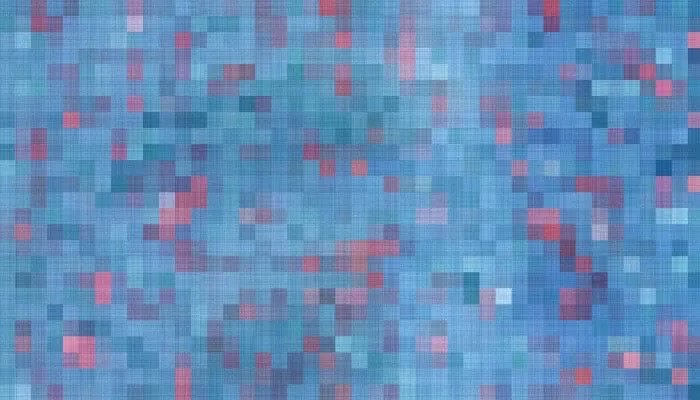
Сегодня на рынке вы увидите ноутбуки с экранами разного разрешения. Мы рекомендуем выбирать ноутбук с экраном 1920 x 1080 или выше. Вы также встретите экраны с более низким разрешением. Как правило, эти ноутбуки будут по более низкой цене. Это как раз тот случай, когда вы получаете то, за что платите. Экраны с более высоким разрешением имеют больше пикселей, это означает, что они могут отображать больше контента.
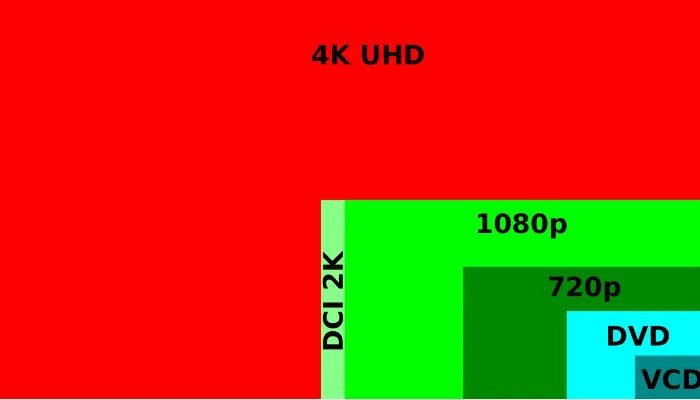
Вы также можете выбрать ноутбуки с экранами более высокого разрешения, например 2560 x 1440 (2K) или 3840 x 2160 (4K). Хотя эти более высокие разрешения обеспечивают более четкое изображение, они могут потреблять больше энергии.
Типы панелей
Когда дело доходит до экранов ноутбуков, производитель может выбирать из множества панелей, и все они бывают разных ценовых категорий. Неудивительно, что панели более высокого качества стоят дороже, а дополнительные расходы перекладываются на потребителя.

TN (Twisted Nematic) — это самый старый тип панелей, их легко и дешево производить. В результате экраны TN часто встречаются в устройствах более низкого уровня. Как правило, они страдают от плохих углов обзора и менее точной цветопередачи. При этом панели TN известны относительно высокой частотой обновления и более экономным бюджетом.
IPS (In-Plane Switching) — эти панели призваны исправить проблемы с экранами TN. Панели IPS имеют отличные углы обзора и лучшую точность цветопередачи. Как вы уже догадались, производство панелей IPS дороже. Следовательно, вы обычно найдете их в устройствах среднего и высшего класса.
OLED (Organic Light Emitting Diode) — все дисплеи состоят из пикселей с подсветкой, которая позволяет пользователю видеть дисплей. В традиционных светодиодных дисплеях подсветка освещает все пиксели. Это может привести к тому, что некоторые цвета будут выглядеть размытыми, а черный — более серым. С другой стороны, OLED-светодиоды могут включать и выключать подсветку каждого отдельного пикселя. Это приводит к более точной цветопередаче и истинному черному цвету. Хотя OLED-экраны распространены на смартфонах, они встречаются и на ноутбуках. Многие производители предлагают ноутбуки с экранами OLED, однако они, как правило, являются предложениями высшего класса.
Яркость
Яркость экрана вашего ноутбука существенно влияет на удобство его использования. Использование ноутбука на улице или в хорошо освещенном месте может привести к нечеткому изображению на экране. Плохая видимость экрана может испортить вашу продуктивность, поэтому наличие экрана, удобочитаемого на открытом воздухе, просто необходимо. Это означает, что ваш экран должен быть ярче, чем свет вокруг него, чтобы контент на нем можно было видеть.

Яркость экрана измеряется в нитах. Для простоты помните, что чем выше нит, тем ярче будет экран. В отношении ноутбуков принято считать, что экран должен быть не менее 250 нит. При этом, если вы склонны использовать свой ноутбук на улице или под прямыми солнечными лучами, вы, вероятно, захотите выбрать ноутбук, способный излучать более 300 нит. Есть дисплеи, которые могут похвастаться значительно большим количеством нит, однако более яркий экран потребляет больше энергии, что приводит к более быстрой разрядке батареи.
Скорость обновления
Частота обновления определяет, насколько плавным будет изображение. Чтобы изображение было плавным, экран должен «перерисовывать» то, что отображается, много раз в секунду. Скорость обновления экрана (измеряется в герцах) называется частотой обновления.
В настоящее время компьютерные дисплеи выпускаются с частотой обновления от 60 Гц. Это обеспечивает плавное движение. Если частота обновления меньше 60 Гц, то такие простые операции, как перемещение мыши, будут казаться прерывистыми. Некоторые модели ноутбуков могут похвастаться значительно более высокой частотой обновления — дисплеи 120, 144, 240, даже 360 Гц можно найти в продаже. Экраны ноутбуков с более высокой частотой обновления обычно встречаются в более дорогих моделях. Однако более высокая стоимость не обязательно означает, что вы выиграете.

Средний пользователь ноутбука, вероятно, не заметит большой разницы между стандартной частотой 60 Гц и более высокой. Однако, если вы геймер, вы заметите более четкое изображение. Получите ли вы пользу от более высокой частоты обновления, зависит от того, что вы собираетесь делать со своим ноутбуком, и от вашего личного восприятия.
Поделиться
Вам также может понравиться

Почему старые компакт-диски не подходят для резервного копирования информации

10.08.2020
Что такое вирус, вредоносное ПО, шпионское или рекламное ПО?

27.08.2020
Что делать, если в компьютере слишком шумит вентилятор?

13.01.2022
Что установить в свой игровой компьютер

12.11.2022
Я купил новый компьютер, а он поставляется без Windows, что мне с ним делать?

27.12.2022
Как правильно настроить яркость подсветки монитора или телевизора

Множество людей в повседневной жизни пользуются компьютером или телевизором. Для того чтобы работа за компьютером была продуктивнее, а проведение досуга приносило удовольствие, расслабленность и вообще было комфортным, следует обращать внимание на настройки яркости экрана.
Что такое яркость
Для начала нужно разобрать, что же называют яркостью. В различных справочных изданиях под яркостью подразумевается световая величина равная величине светового потока. Или, проще говоря, это световая характеристика тел. Или еще проще — максимальное количество белого цвета на мониторе или экране вашего телевизора. А точнее в его центре. Измеряется яркость в канделах на 1 м² или кд/м². Кандела (от латинского — «свеча») — термин, которым обычно обозначают единицу силы света того или иного осветительного устройства.
Современные мониторы могут иметь данные показатели до 1000 кд/м² (достаточной можно считать яркость в 250 кд/м2), а телевизоры до 450–500 кд/м². В то же время для телевизора оптимальным и приемлемым для глаз будет значение в 200 кд/м².
Яркость измеряется специальными приборами. Чем больше будет вставлено значение уровня яркости на экране, тем лучше будет видно изображение на нем. Хотя это также зависит от других факторов, например, от окружающего освещения. Кроме того, неправильно подобранный уровень яркости оказывает негативное влияние на глаза, которые будут сильно уставать в процессе работы. Причем монитор компьютера оказывает намного большую нагрузку, чем телевизор.

Не все знают, но существует специализированный стандарт (ГОСТ Р 50949-2001), который устанавливает стандарты измерения и настройки яркости цвета, освещенности и контрастности мониторов. Однако, стандарт затрагивает в первую очередь ЭЛТ-мониторы, да и в целом навряд ли будет полезен рядовым пользователям.
Типичные ошибки при настройках яркости
Многие пользователи не задумываются над тем какой уровень яркости монитора или телевизора будет приемлемым для глаз. Ниже представлены типичные ошибки при использовании техники с разной степенью освещенности помещения.

1. Слишком яркая подсветка
В независимости от модели дисплея и других технических характеристик, нежелательно устанавливать слишком высокий уровень яркости. Это актуально для слабо освещенных помещений или же если в помещении темно и свет исходит только от монитора. Пользователь может в принципе не замечать никакого дискомфорта от слишком яркого экрана, однако организм обмануть сложно. Ярко освещенный монитор будет бить в глаза ярким снопом света, тем самым раздражая сетчатку. При длительной работе за компьютером они будут быстро уставать и приносить сильный дискомфорт, вплоть до болевых ощущений. Те же самые замечания будут справедливы и для телевизора. Но в тоже время телевизор будет приносить меньше дискомфорта глазам, так как он, в отличии от монитора, чаще всего находится на некотором удалении от человека.

2. Слишком тусклая подсветка
Слишком низкий уровень яркости (так же, как и высокий) нежелателен, если внешнее освещение вокруг пользователя слишком светло. Днем, когда помещение хорошо освещено или в него проникают солнечные лучи, экран следует сделать более ярким, так как тусклый свет не дает четко рассмотреть изображение. Пользователю приходится буквально напрягать глаза в попытках разобрать происходящее на мониторе, из-за чего они быстро устают. При работе с текстом на белом фоне это может быть не так заметно, однако, например, если пользователь играет, то просто не сможет полноценно разглядеть игровые события.

3. После покупки устройства не были проведены настройки
Некоторые модели мониторов или телевизоров не требуют никаких корректировок в настройках. И все же, пользователю после покупки желательно самостоятельно произвести настройки яркости и, по необходимости, контрастности. Отрегулировать тот и другой параметр можно войдя в меню монитора, через программное обеспечение графического устройства или же через операционную систему компьютера. Например, в Windows 10 это будет выглядеть следующим образом: Параметры–Система–Дисплей или Параметры–Специальные возможности–Высокая контрастность. Ниже показаны настройки через панель NVIDIA.

Влияние типичных ошибок настройки на глаза
Освещенность является одним из наиболее важных факторов, оказывающих сильное воздействие на глаза. Известно, что зрачок расширяется при ярком и сужается при тусклом освещении — это называется зрачковый рефлекс. Процесс происходит рефлекторно, не зависимо от человека, с помощью двух мышц (сложно устроенный кольцевидный сфинктер и радиальный дилататор). Первая ответственна за сужение зрачка, а вторая, соответственно, за расширение.

Благодаря этим мышцам, которые сужаются и расширяются, радужная оболочка регулирует проникновение световых лучей в глаз. При уменьшении яркости дисплея, зрачок расширяется, пропуская в глаз большой световой поток. При этом, если мышцы будут продолжительное время быть напряжены, от сильного или тусклого света, это постепенно приведет к сильной усталости. Причем от более тусклого света усталость будет еще более ощутимей, так как пользователь вынужден чаще всего напрягать еще и веки.

Чем отличается цветовая яркость от яркости подсветки
Не нужно путать яркость подсветки экрана и яркость цвета устройства, хотя эти вещи взаимосвязаны друг с другом. Яркость подсветки означает увеличение или уменьшение исходящего от экрана потока света, который можно отрегулировать простым нажатием кнопок. Это делает экран темнее или светлее. Цветовая яркость — это характеристика цвета как физического явления. Для простоты подберем к нему синоним «окраска» (хотя с научной точки зрения это будет не совсем правильно).
Цвет — это характеристика электромагнитного излучения, исходящего волнами от предметов и воспринимаемая человеком субъективно. Волны воспринимаются сначала глазами, а затем мозгом человека и преобразуются в цветовые ощущения. Сами предметы цвета не имеют, но освещенные светом они поглощают часть световых волн, а часть отражают. Вот эти отраженные волны и будут цветом предмета.

При разработке мониторов и телевизоров чаще всего применяются три цвета: синий, красный, зеленый. Смешиваясь они выдают то или иное изображение. Помимо самих цветов, качество изображения повышается за счет контрастности, насыщенности цвета, оттенка, резкости, цветовой температуры. В некоторых моделях телевизоров может присутствовать режим HDR, делающий картинку реалистичной и живой.
Для настройки яркости цвета на мониторе пользователю нужно провести более тонкие регулировки. Сделать это можно через меню настроек монитора или же посредством программного обеспечения видеокарты. Так, например, можно поэкспериментировать с выбором оттенков цвета, насыщенностью (выраженность цвета), цветовой температурой, гаммой цветов и т.п. На телевизоре, в зависимости от модели настраиваем насыщенность, цветовую гамму, цветовую температуру и т.п.

Зачем нужно внешнее освещение и нужно ли оно
Внешнее освещение потребуется в первую очередь в вечернее или ночное время, когда солнечный свет (естественное освещение) уже не проникает в помещение. Хотя и дневному освещению также стоит уделять пристальное внимание. Например, крайне нежелательно пользоваться компьютером в подвальных помещениях или там, куда естественный свет по каким-то причинам не попадает.
Но вернемся к вопросу выше. Отвечая на него, можно с уверенностью сказать, что такое освещение просто необходимо. Многие пользователи вообще не задумываются над этим, принимая свечение экрана достаточным для освещения. Но это глубокое заблуждение. Вот несколько вариантов внешнего освещения, которые могут пригодиться при обустройстве рабочего места.

1. Общее освещение. Всем привычная лампа на потолке или же дополнительные точечные светильники. Для работы в темное время свет не должен быть слишком ярким, желательно его приглушать. Также он не должен создавать блики на экране или причинять другие неудобства.
2. Рабочее. Здесь в ход пойдут всевозможные светильники и конечно же настольные лампы. Светильники можно разместить на стене или полу, лампы на столе. Основным правилом здесь будет, то что свет от приборов не должен светить на экран или бросать блики.

Лампу желательно иметь гибкую и многофункциональную, с регулятором и лампой накаливания. Расположить ее на столе лучше сбоку от монитора или же сверху, чтобы свет падал на стол (правильное расположение на схеме выше). Также возможна установка светильников по всему периметру рабочего места.
3. Комбинированное освещение. Сочетает в себе как общее (приглушенное), так и рабочее освещение, в котором можно использовать, например, настольную лампу. Как правило, многие пользователи используют именно комбинированное освещение.
Тепло или холодно
В продолжении предыдущего пункта нужно уточнить, что, работая при внешнем освещении, не стоит забывать о температуре света. Температура измеряется в градусах Кельвина, а свет может быть теплым (до 3600К) нейтральным (3800-5200К) и холодным (до 6000К). При каком свете работать зависит от человека, однако есть некоторые особенности. При теплом свете человек чувствует себя более расслабленно, да и визуально теплый выглядит более приятно и не напрягает глаза. Холодный также имеет свои плюсы, однако работать при нем не так комфортно и удобно, тем более от холодного глаза будут быстрее уставать. Если же не нравится холодный или теплый, то хорошим вариантом будет нейтральный, который не утомляет глаза и создает естественную дневную яркость. Монитор и телевизор также могут иметь теплую, холодную и нейтральную температуру цвета, измеряемую в тех же Кельвинах.

Как правильно подобрать яркость по степени освещенности
Прежде всего нужно заметить, что для каждого человека параметры яркости на мониторе или телевизоре будут индивидуальными. Они зависят не только от качества внешнего освещения, но и от особенностей зрения каждого человека. Поэтому общим правилом в данном случае будет настройка путем подбора такого уровня яркости, который бы не вызывал дискомфорта.
1. Самый простой и быстродейственный способ — регулировка яркости соответствующими кнопками, расположенными непосредственно на мониторе, телевизоре или же корпусе ноутбука.

Настраивать нужно при наступлении сумерек или же в начале дня. Не забываем, что в темное время суток или пасмурные дни, яркость лучше постепенно снижать до 50 %, пока глазам не станет комфортно. Температуру цвета при этом лучше выставить теплую (около 3500К). Вот только если вы, например, играете, то яркость конечно же убавить не получиться, иначе рассмотреть какие-либо действия на экране будет затруднительно. В светлое время или, когда помещение залито солнечным светом, яркость наоборот лучше сразу же прибавлять до 60 или 100 %. Температура цвета при этом должна быть нейтральной, в пределах 5000К.
Данные в процентах и Кельвинах указаны условно, так как каждый пользователь будет производить настройки сугубо индивидуально. Если же постоянно нажимать кнопки нет желания, то можно, покопавшись в настройках, включить автоматическую (адаптивную) настройку.

2. На стационарных мониторах и телевизорах может быть несколько предустановок: стандартная, минимальная, максимальная или пиковая в зависимости от марки, производителя и других характеристик. Во всех типах, уровень яркости в канделах также будет отличатся. Например, в некоторых телевизорах пиковой может быть 300 кд/м², а в других уже 600 кд/м². Пользователю остается выбрать только тот или иной вариант, в зависимости от собственных предпочтений. Например, на телевизоре JVC можно выбрать из четырех вариантов настройки, каждая из которых имеет свой уровень яркости. Если выбираем «Яркий», то видим, что яркость находится на уровне 60 % и в целом это достаточно комфортный уровень. Но можно повысить уровень и до 100 %, настроив его вручную.

3. Можно воспользоваться картинками для настройки яркости и контрастности, специальным софтом или же онлайн-приложениями. Многие из них более всего подходят для выявления проблем с монитором, но тем не менее попробуем один из них — сайт CatLair.
Запускаем тестирование, выбираем третьего справа котика и регулируем яркость так, чтобы было видно как можно больше серого цвета. На картинке ниже, яркость регулировалась в пасмурную погоду, в вечернее время без внешнего освещения. В целом видно, что при низком уровне яркости, серый цвет более заметен, чем при высоком уровне яркости.



4. Правильная установка монитора по отношению к окнам. Нежелательно ставить монитор напротив окна, если оно не закрывается плотными шторами. Если пользователь будет сидеть лицом к окну, не закрытому шторами, то разница между естественным светом и светом от монитора будет вызывать дискомфорт. Если же экран расположен напротив окна, то разглядеть на нем что-либо будет проблематично из-за бликов и засветов.

Не яркостью подсветки единой.
Говоря про яркость нельзя не сказать про настройки контрастности, которые также влияют на интенсивность свечения экрана. Контрастностью называют отношение максимальной яркости какого-либо элемента изображения к яркости фона. Различается контраст темного изображения на белом фоне и наоборот. Другими словами, когда пользователи прибавляют ползунок контрастности к максимальному значению, то экран становится более белым, если же снижать контрастность к минимуму, то изображение будет черным. Какую контрастность выбрать — решать пользователю.
Если контрастность будет низкая, то разобрать на экране светлые цвета будет проблематично. Если же высокая, то обилие светлого будет бить в глаза. Однако, можно снизить уровень яркости и одновременно повышать контрастность, остановившись в тот момент, когда глаза начнут без напряжения смогут рассмотреть все на экране.

В заключении стоит добавить, что настройку яркости и контрастности лучше производить под свои индивидуальные потребности и ощущения. Главным условием здесь будет то, что изображение не должно причинить дискомфорта и придать усталость глазам. Помимо этого, нужно соблюдать расстояние до монитора, периодически делать перерывы в работе и не пренебрегать гимнастикой для глаз.
Источник https://itznaniya.ru/kak-vybrat-luchshij-ekran-dlya-noutbuka/
Источник https://club.dns-shop.ru/blog/t-114-monitoryi/47645-kak-pravilno-nastroit-yarkost-podsvetki-monitora-ili-televizor/
Источник
